كيفية إصلاح iOS 12 / 12.1 تطبيقات لا يتم تنزيل
بعد إطلاق نظام iOS 12 الجديد ، أصبح المستخدمون كذلكالانتظار بفارغ الصبر للتحديث من iOS 11 إلى iOS 12. تحديث iOS ليس بالأمر البساطة كما يبدو. يجب عليك اتخاذ الإجراءات والتدابير الأمنية المناسبة لتحديث نظام التشغيل iOS. يجب عليك أيضًا التأكد من إنشاء نسخة احتياطية من ملفاتك حتى تتمكن من استعادة الجهاز بعد التحديث. لسوء الحظ ، حتى بعد القيام بالخطوات الصحيحة ، لا يزال بإمكانك مواجهة أخطاء غير متوقعة ، وأحدها هو المستخدمين لا يمكن تنزيل التطبيقات على نظام iOS 12 / 12.3.
لا يوجد حل بسيط متاح فيلحظة ولكن يمكنك استخدام الطرق التالية لاستكشاف المشكلة وحلها. بدلاً من سرد أسباب "لماذا لا يمكنني تنزيل التطبيقات على iPhone الخاص بي" ، سيوفر كل حل أدناه بعض المعلومات الأساسية لهذه المشكلة.
- الحل 1: التحقق من اتصال الإنترنت
- الحل 2: تسجيل الخروج وتسجيل الدخول Back Store
- الحل 3: تعطيل القيود لتثبيت التطبيقات
- الحل 4: تحديث متجر التطبيقات
- الحل 5: فرض إعادة تشغيل جهاز iPhone / iPad
- الحل 6: التحقق من توفر iPhone / iPad التخزين
- الحل 7: إصلاح تطبيقات iOS 12 / 12.1 التي لا يتم تنزيلها باستخدام استرداد نظام iOS
- الحل 8: استعادة مع iTunes
الحل 1: التحقق من اتصال الإنترنت
خلفية المشكلة: 1. تحد Apple من حجم تنزيلات التطبيق على الهاتف الخلوي إلى 150 ميجابايت. 2. لن يتم تنزيل التطبيقات دون اتصال إنترنت قوي.
أول شيء عليك القيام به هو التأكدأن لديك اتصال إنترنت قوي ومستقر. من المحتمل أن رسالة الخطأ قد ظهرت بسبب الشبكة غير المستقرة أو أن الجهاز لم يتم تكوينه بشكل صحيح. لذا ، أولاً ، يجب عليك التأكد من أنك متصل بشبكة Wi-Fi. لذا ، إليك كيفية الاتصال بشبكة Wi-Fi:
الخطوة 1: الأمر بسيط للغاية ، ما عليك سوى الانتقال إلى الشاشة الرئيسية على جهاز iPhone.
الخطوة 2: توجه إلى الإعدادات وابحث عن Wi-Fi.
الخطوة 3: قم بتشغيل Wi-Fi. سيبحث الجهاز تلقائيًا عن الشبكات المتاحة.
الخطوة 4: عندما ترى واحدة ، فقط اضغط عليها.

إذا تم تمكين Wi-Fi مسبقًا ، فحاول تعطيل Wi-Fi ثم قم بتمكينه مرة أخرى. هذا قد يحل المشكلة فقط.
الحل 2: تسجيل الخروج وتسجيل الدخول Back Store
خلفية المشكلة: يتعطل الاتصال الذي أجراه Apple ID الخاص بك بين جهاز iPhone ومتجر التطبيقات
بعد تحديث iOS الخاص بك ، وإعدادات مختلفة ويمكن تغيير رمز المرور. قد يكون عرضيًا أو مجرد ميزة جديدة للتحديث ولكن عليك التأكد من أن معرف Apple الخاص بك يعمل في App Store بشكل صحيح. يمكنك فقط محاولة تسجيل الدخول ثم الخروج من متجر التطبيقات باستخدام معرف Apple ، ببساطة لمعرفة ما إذا كان يعمل أم لا. إليك كيفية القيام بذلك:
الخطوة 1: ابحث عن تطبيق "الإعدادات" على جهاز iPhone الخاص بك.
الخطوة 2: ثم انتقل إلى "iTunes & App Store" وانقر على Apple ID.
الخطوة 3: ستظهر نافذة منبثقة وتحتاج إلى النقر فوق "تسجيل الخروج".
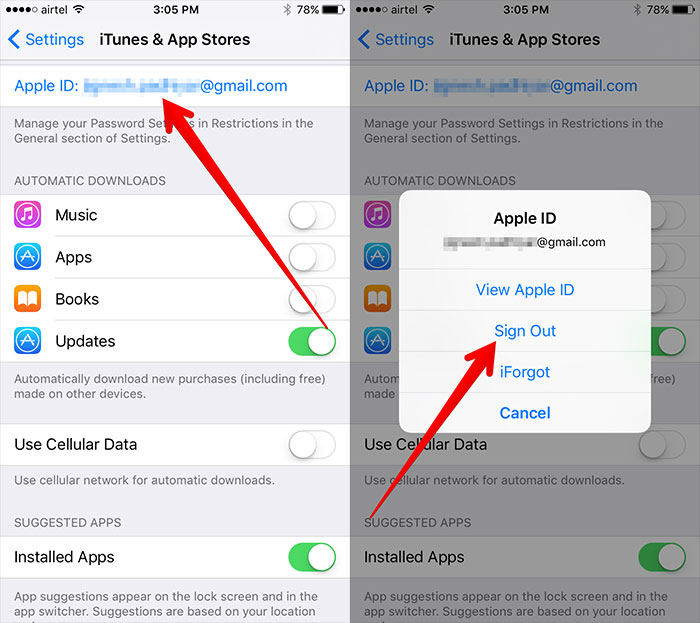
الخطوة 4: ثم يجب عليك النقر على معرف Apple مرة أخرى "لتسجيل الدخول".
الآن ، يمكنك تشغيل App Store بحيث يمكنك تنزيل بعض التطبيقات فقط للتأكد من حل المشكلة. إذا كنت لا تزال تتلقى رسالة الخطأ ، فاستخدم الحلول التالية لإصلاحها.
الحل 3: تعطيل القيود لتثبيت التطبيقات
خلفية المشكلة: يمكنك وضع قيود في مشتريات iTunes & App Store
إذا نفدت حظك ولا تزال تستخدم تطبيقات iOS 12عدم التنزيل ، ثم يمكنك على الأقل محاولة رفع قيود تثبيت التطبيق. إذا قمت بذلك ، فسيتم تعطيل بعض الميزات. لذلك ، إذا لم تتمكن من تثبيت تطبيق ما ، فهناك احتمال أن تحظره هذه الميزة. إليك كيفية إثارة ذلك:
الخطوة 1: انتقل إلى الإعدادات> مرر لأسفل وابحث عن "وقت الشاشة".
الخطوة 2: تشغيل وقت الشاشة> اضغط على "متابعة".
الخطوة 3: الآن ، ابحث عن خيار "تثبيت التطبيقات" وقم بتعيينه على "السماح".
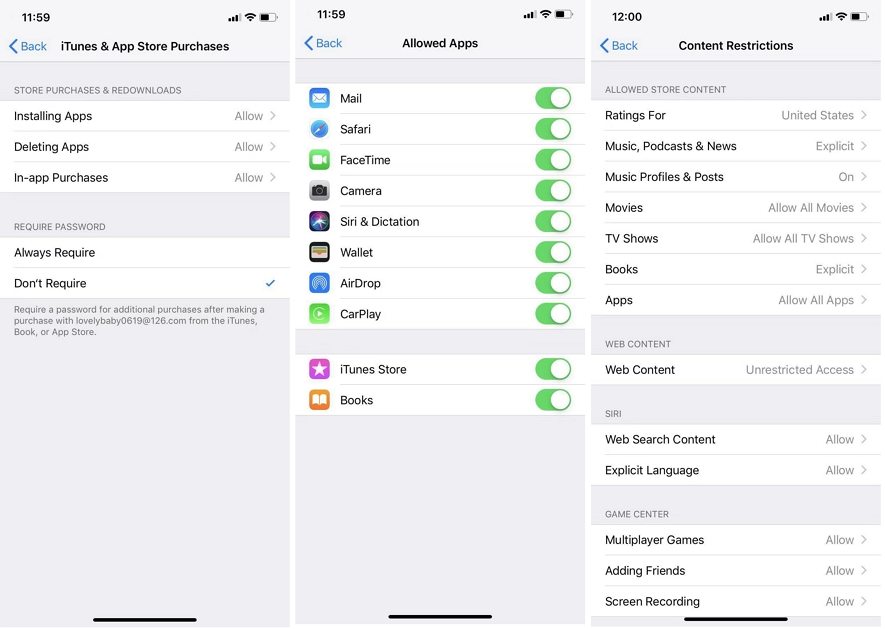
نأمل أن تتمكن من تثبيت التطبيقات على iPhone الخاص بك الآن.
الحل 4: تحديث متجر التطبيقات
خلفية المشكلة: إذا حدث خطأ ما في تطبيق App Store نفسه ، فلن يكون بإمكانه المساعدة في تثبيت التطبيق الذي تريده.
إذا لم يتم تنزيل تطبيق iOS 12 ،قد يؤدي تحديث متجر التطبيقات إلى حل المشكلة. من المحتمل أنك لم تقم بإعادة تشغيل الجهاز لفترة طويلة وقد يكون هناك بعض ذاكرة التخزين المؤقت المخزنة في متجر التطبيقات الذي يسبب المشكلة. عند تثبيت أو البحث أو تنزيل شيء من App Store ، يتم حفظ هذه السجلات في متجر التطبيقات والذي قد يمنعك من تنزيل أو تحديث التطبيقات.
لذلك ، انتقل إلى "متجر التطبيقات" وعليك النقر فوق أيأيقونة في علامة تبويب التنقل مثل الميزات / الرسوم البيانية الأعلى ، إلخ ، التي تراها في الأسفل لمدة 10 مرات بعد القيام بذلك ، سيتم إعادة تشغيل التطبيق وسيتم تحديث متجر التطبيقات بالكامل.
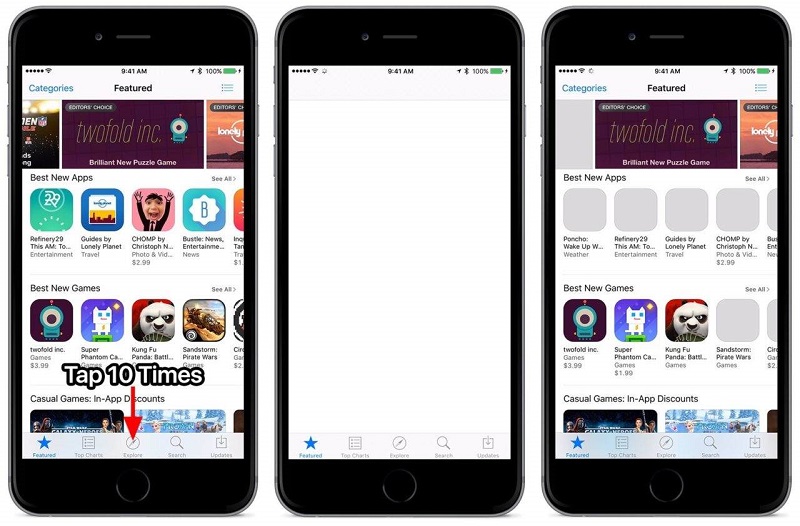
الحل 5: فرض إعادة تشغيل جهاز iPhone / iPad
خلفية المشكلة: قد يتسبب الخلل المؤقت في نظام تشغيل الهاتف أو البرنامج في عدم تنزيل التطبيقات على iPhone.
إذا كان لديك شبكة مستقرة والجهاز هوتمت تهيئته بشكل صحيح ولكن لا يمكنك الاتصال بـ App Store iOS 12 ، ثم يمكنك محاولة إصلاحه عن طريق إعادة تشغيل الجهاز. في بعض الأحيان ، تحتاج فقط إلى إعادة تشغيل لإصلاح المشكلات المتعلقة بأي نظام iOS. هذه هي إحدى الطرق الأكثر شيوعًا لإصلاح أي أعطال في كل من البرامج والأجهزة ، لذلك ، جرّبها!
لفون XS / X أو 8 أو 8 Plus
هذه هي الموديلات الأحدث من أجهزة iPhone ، لذلك يختلف إجراء إعادة فرض التشغيل قليلاً:
الخطوة 1: اضغط على زر رفع الصوت ثم اضغط على زر خفض الصوت.
الخطوة 2: ثم عليك أن تضغط على زر الطاقة.
الخطوة 3: تحتاج إلى الاحتفاظ بها حتى يكون شعار Apple مرئيًا لك.
الخطوة 4: ثم سيتم إعادة تشغيل iPhone.
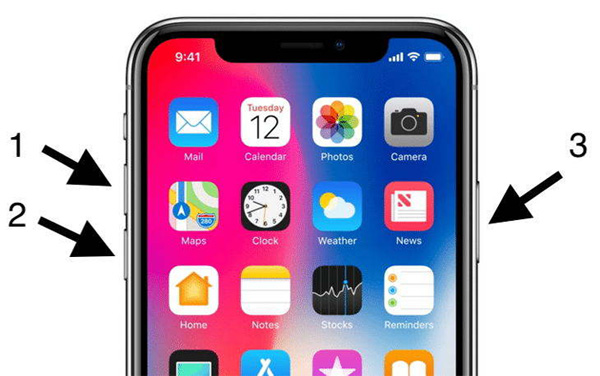
بالنسبة إلى iPhone 7 و 7 Plus:
هذان النموذجان معينان مختلفان بعض الشيء عن جميع النماذج الأخرى. التسلسل مطابق لا للموديل الأحدث ولا الموديلات الأقدم من iPhone.
الخطوة 1: اضغط على زر الطاقة وزر خفض الصوت معا
الخطوة 2: امسك لبضع ثوان حتى يظهر شعار Apple على الشاشة
الخطوة 3: الآن ، فقط اسحب شريط التمرير لإعادة تشغيل الجهاز.
لفون 6 وجميع الموديلات القديمة
لدى iPhone 6 وجميع الموديلات القديمة الأخرى من iPhone نفس تسلسل إعادة تشغيل القوة ،
الخطوة 1: اضغط مع الاستمرار على زر الطاقة والمنزل معًا.
الخطوة 2: امسكها لمدة لا تزيد عن 10 ثوانٍ.
الخطوة 3: سيكون شعار Apple مرئيًا لك.
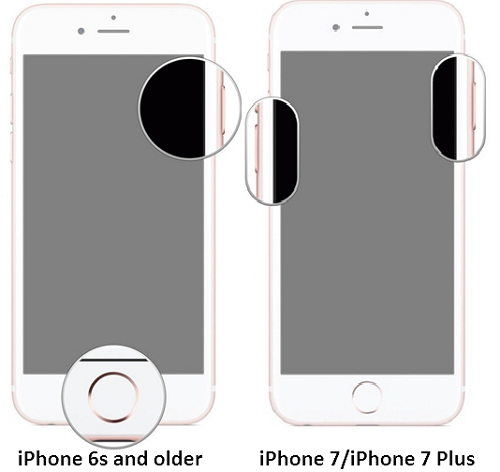
الحل 6: التحقق من توفر iPhone / iPad التخزين
خلفية المشكلة: لا توجد مساحة تخزين كافية يمكن أن تؤدي أيضًا إلى فشل تنزيل التطبيقات أو تحديثها.
إذا لم تتمكن من تنزيل التطبيقات بعد ترقية iOS 12ثم ربما يجب عليك التحقق من مساحة تخزين جهاز iPhone أو iPad. يستغرق تحديث iOS 12 حوالي 3 غيغابايت من المساحة ، ولكن بعد ذلك ، إذا لم يكن لديك مساحة إضافية متوفرة ، فهناك احتمال أن تتلقى رسالة خطأ أثناء تنزيل التطبيقات وأن هذا قد يسبب هذه المشكلة.
الخطوة 1: إذن ، انتقل إلى "الإعدادات" لجهاز iPhone أو iPad.
الخطوة 2: توجه إلى "عام" ثم اضغط على "iPhone Storgae".
الخطوة 3: أخيرًا ، سترى بالضبط المساحة المتاحة لديك على الجهاز. يمكنك إدارة بياناتك عن طريق النقر على "إلغاء تحميل التطبيقات غير المستخدمة" أو "تحسين الصور" مباشرةً.
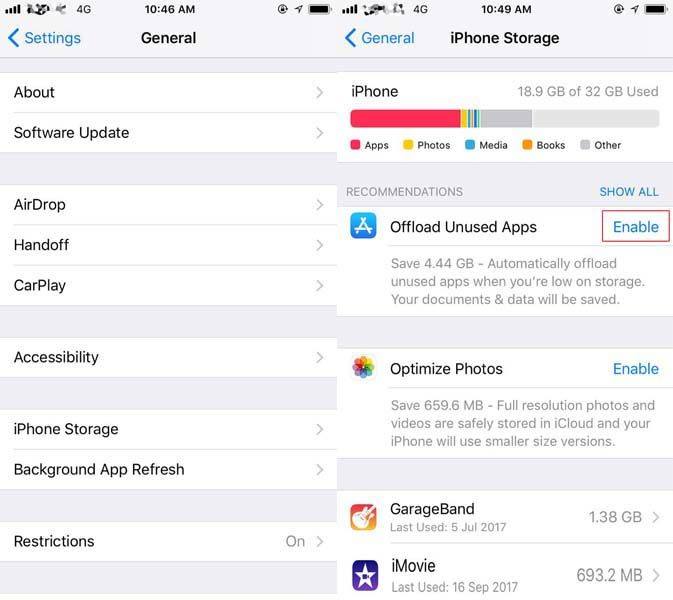
إذا كان لديك مساحة تخزين متاحة ، يجب عليك ذلكابحث عن حلول أخرى ، وإلا يجب عليك توفير مساحة عن طريق نقل بعض الملفات إلى أجهزة أخرى أو مسح التطبيقات / البيانات غير الضرورية لتحرير مساحة.
الحل 7: إصلاح تطبيقات iOS 12 / 12.1 التي لا يتم تنزيلها باستخدام استرداد نظام iOS
خلفية المشكلة: قد يكون iPhone الذي لا يمكنه تنزيل التطبيقات علامة على وجود شيء ما في نظام iOS.
إذا فشلت جميع الإصلاحات المذكورة أعلاه في حلمشكلة ، ثم قد يكون هناك خطأ في نظام iOS نفسه الذي يمنعك من تنزيل التطبيقات. لذلك ، سيكون من الأفضل إذا كنت تستخدم تطبيق الاسترداد لحل هذه المشكلة. هناك برنامج استرداد iOS ممتاز متاح على الإنترنت. يمكنك استخدامه لإصلاح نظام iOS. البرنامج هو Tenorshare ReiBoot وهو أداة خارجية فعالة للغاية يمكنها بسهولة حل مشكلات ترقية وخفض مستوى iOS بالإضافة إلى أنظمة iOS الشاملة. إنه متوفر على كل من Windows و Mac ، ويكون أي نوع من مشكلة iOS ؛ ReiBoot يمكن أن تأخذ الرعاية من أي شيء. إليك كيفية استخدامه:
الخطوة 1: تنزيل البرنامج.
الخطوة 2: قم بتشغيل ReiBoot وقم بتوصيل iPhone المستهدف بالكمبيوتر.
الخطوة 3: انتقل إلى "إصلاح جميع مشكلات عالقة بنظام iOS".
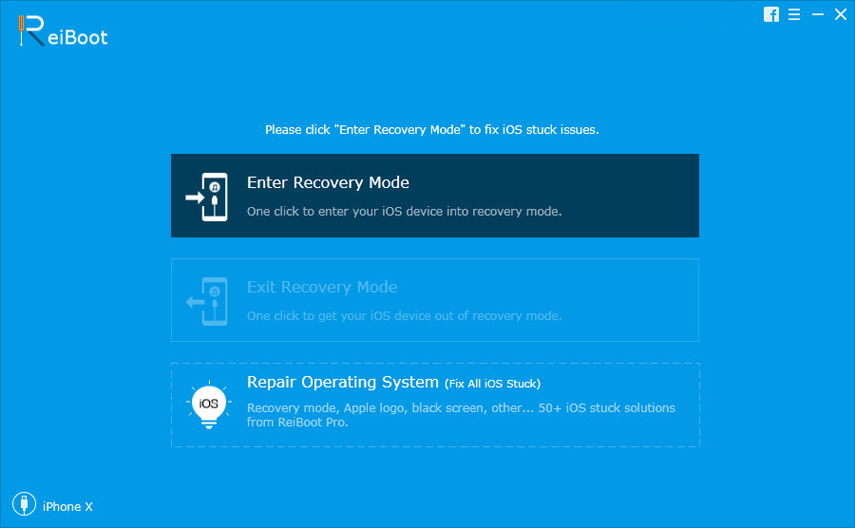
الخطوة 4: الآن ، قم بتنزيل حزمة البرامج الثابتة.
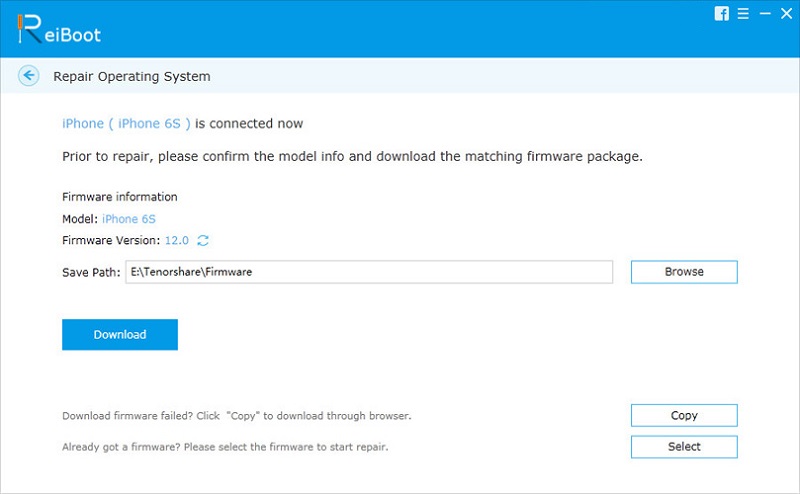
الخطوة 5: إصلاح النظام عن طريق النقر على "بدء إصلاح".
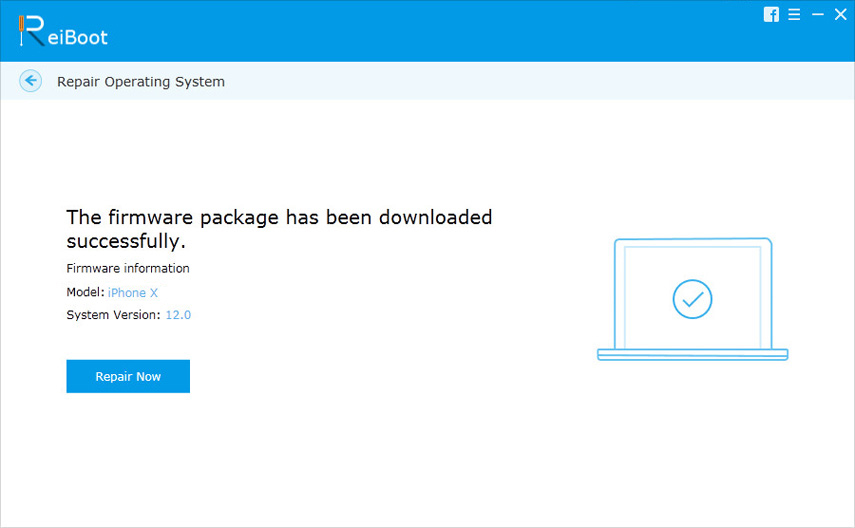
نأمل أن يحل هذا المشكلة على الفور!
الحل 8: استعادة مع iTunes
إذا كنت ترغب في الانتقال إلى الطريق الرسمي ، فمن الأفضل استعادة الجهاز باستخدام iTunes.
الخطوة الأولى: ما عليك سوى توصيل الجهاز بالكمبيوتر وإطلاق iTunes.
الخطوة 2: عندما يكتشف iTunes الجهاز المتصل ، سيظهر في نافذة التطبيق في الأعلى (رمز الجهاز).
الخطوة 3: توجه إلى الملخص واضغط على "استعادة iPhone".
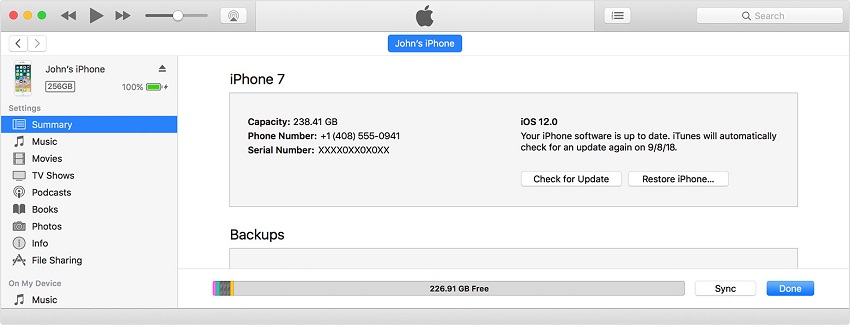
الخطوة 4: سيسألك iTunes مرة أخرى عما إذا كنت تريد مسح جميع بياناتك وإعداداتك وإعادة ضبط جهاز iPhone الخاص بك. انقر على "استعادة" وانتظر حتى ينتهي الإجراء.
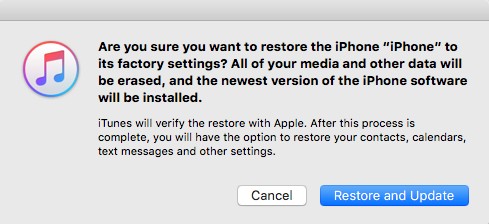
سيتم إعادة تشغيل الجهاز وإعداده الآن كجديد وسوف تضيع جميع البيانات على اي فون الخاص بك. حسنًا ، هذا هو الخيار الأخير عندما يتعلق الأمر بالمشكلات "لا يمكنني تنزيل التطبيقات على جهاز iPhone الخاص بي" إذا فشل كل شيء آخر ، فسيتعين عليك استعادة الجهاز بهذه الطريقة.
استنتاج
إنه وضع فظيع للغاية عندما أنت فقطبصدد استخدام iOS 12 المحدث الجديد واكتشف أن هناك بعض المشاكل التي تجعلك غير قادر على استخدام ميزاته. يعد متجر التطبيقات الذي لا يقوم بتنزيل التطبيقات مشكلة كبيرة ، ولا توجد حلول محددة متاحة. لكن هذه الإصلاحات الثمانية التي ذكرناها في المقالة قد تؤدي إلى حل المشكلة. اتبع الإجراءات خطوة بخطوة واكتشف السبب الجذري للمشكلة بنفسك. إذا فشل كل شيء ، يمكنك الذهاب إلى مسار iTunes الرسمي ، أو إذا كنت تريد خيارًا أسهل وإذا لم تكن متشككًا في استخدام برنامج تابع لجهة خارجية ، فانتقل إلى Tenorshare ReiBoot. ينصح به بشده!







![[حل] iTunes يقوم حاليا بتنزيل البرامج لهذا iPhone](/templates/rob/dleimages/no_image.jpg)

